Содержание:
Способ 1: Загрузка с официального сайта
На сайте производителя можно отыскать последнюю версию драйверов для Epson L3210, обеспечивающих поддержку печати и сканирования. Файлы распространяются в виде инсталляторов, поэтому вам не придется беспокоиться о том, какое расположение выбрать и какие именно элементы переносить. Достаточно загрузить установщик и подтвердить начало распаковки. Весь процесс выглядит следующим образом:
- Отыщите сайт самостоятельно через поисковик или кликните по ссылке выше. На нем выберите раздел «Поддержка».
- Теперь у вас есть возможность выполнить поиск по названию устройства или его серийному номеру. Вероятно, вы уже знаете, что нужен драйвер для модели Epson L3210, поэтому введите ее название в отведенную для этого строку.
- Выберите из появившегося списка нужный результат для перехода на страницу поддержки по данному продукту.
- Обязательно убедитесь в том, что текущая операционная система была выбрана правильно. Если обнаружение произошло некорректно или вы собираетесь передавать файлы на другое устройство с отличающейся от вашей основной версии Windows, разверните список и выберите нужный вариант.
- Разверните «Драйверы» и выберите тот драйвер, который нужно загрузить. Epson L3210 — многофункциональное устройство, поддерживающее печать и сканирование, поэтому будут предложены два разных драйвера, каждый из которых рекомендуется скачать по очереди.
- После выбора категории щелкните по появившейся кнопке «Download».
- Ожидайте завершения загрузки EXE-файла, после чего откройте его для дальнейших действий.
- В окне установщика нажмите «Setup» и ожидайте окончания процедуры. Далее можете подключить принтер к компьютеру и проверить его работу.
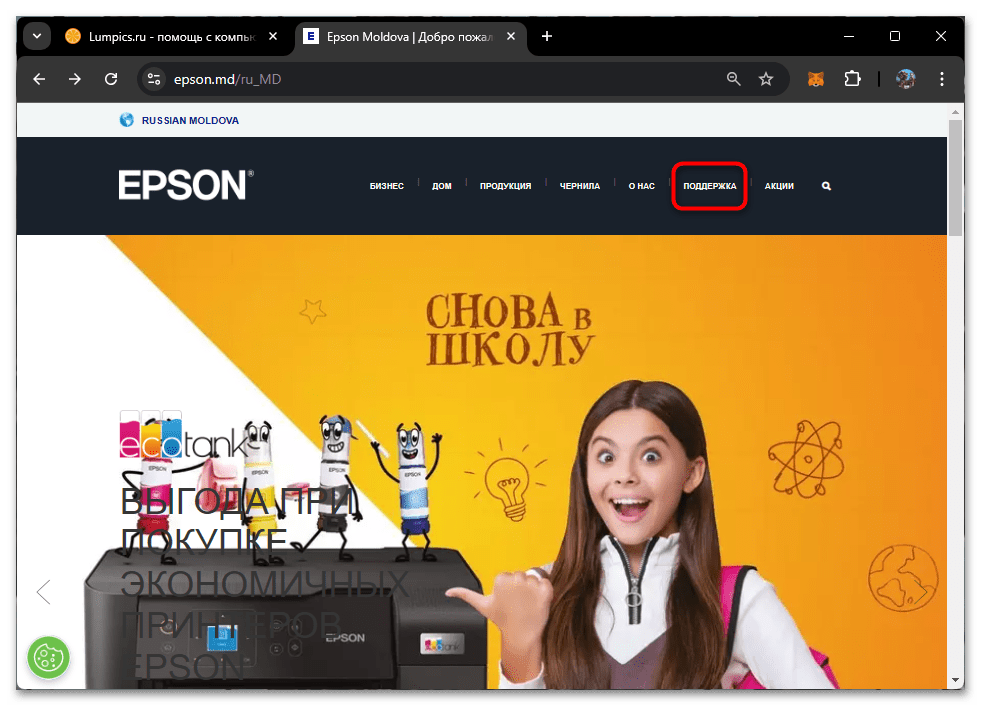
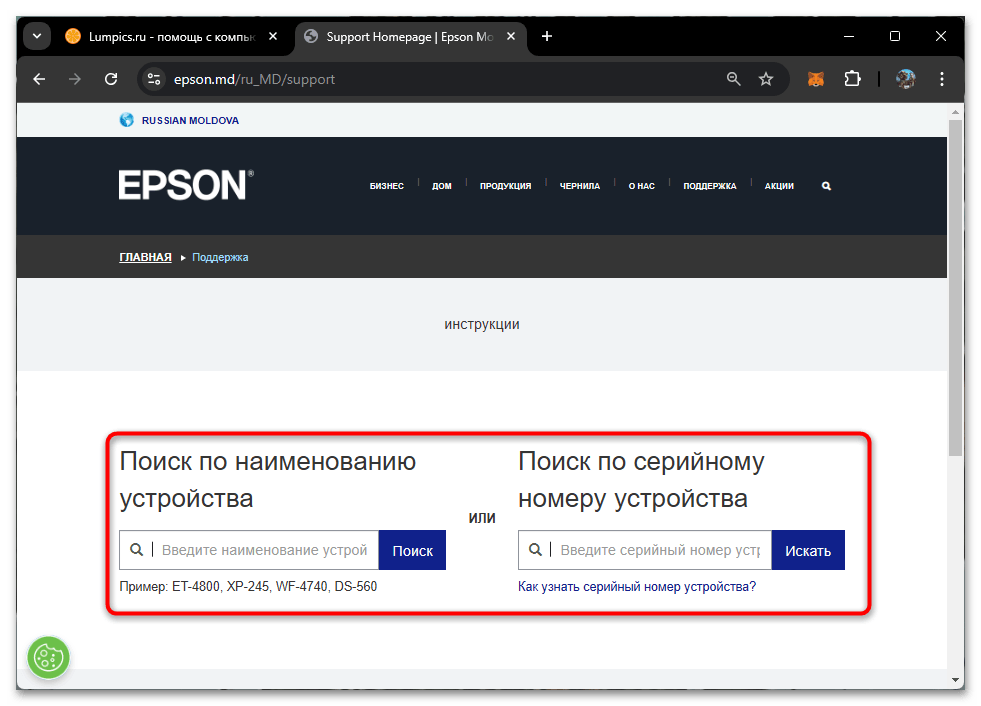
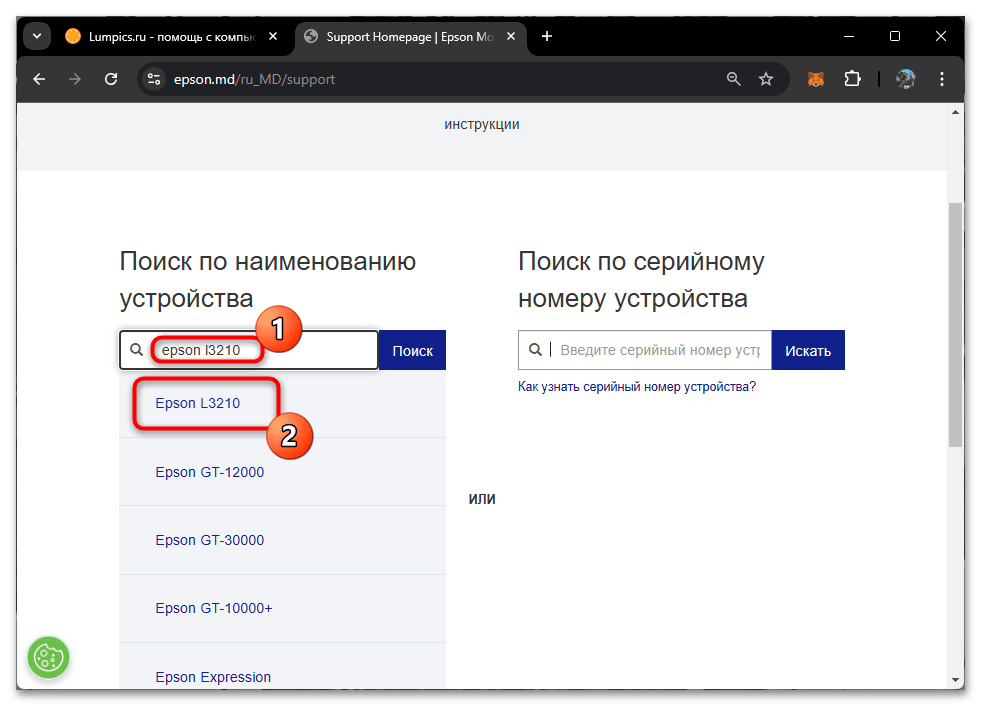
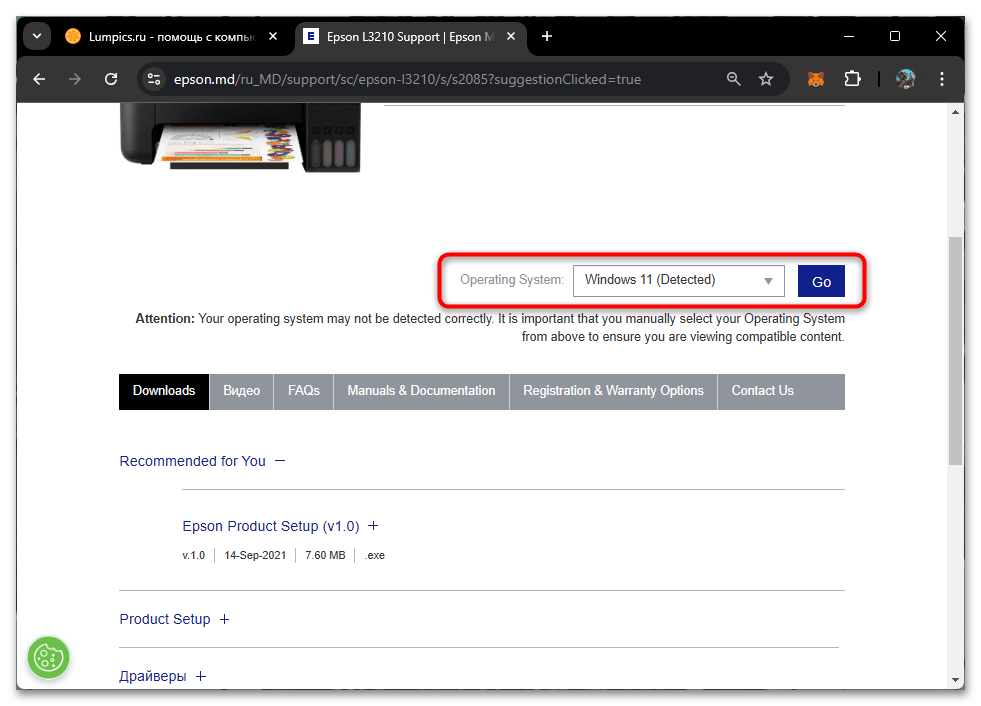
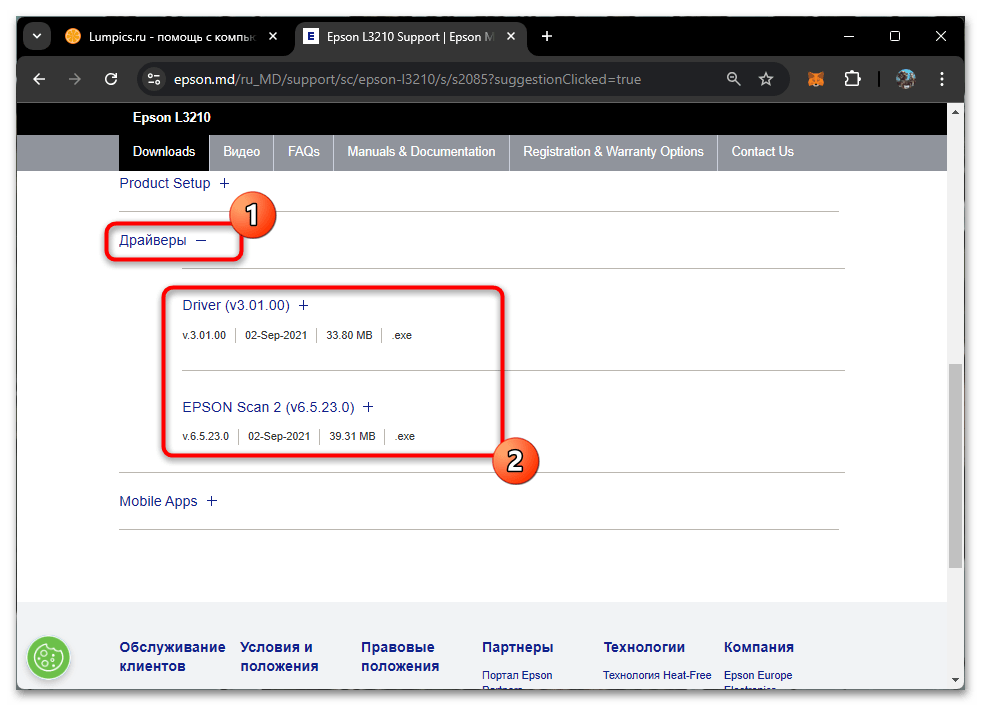
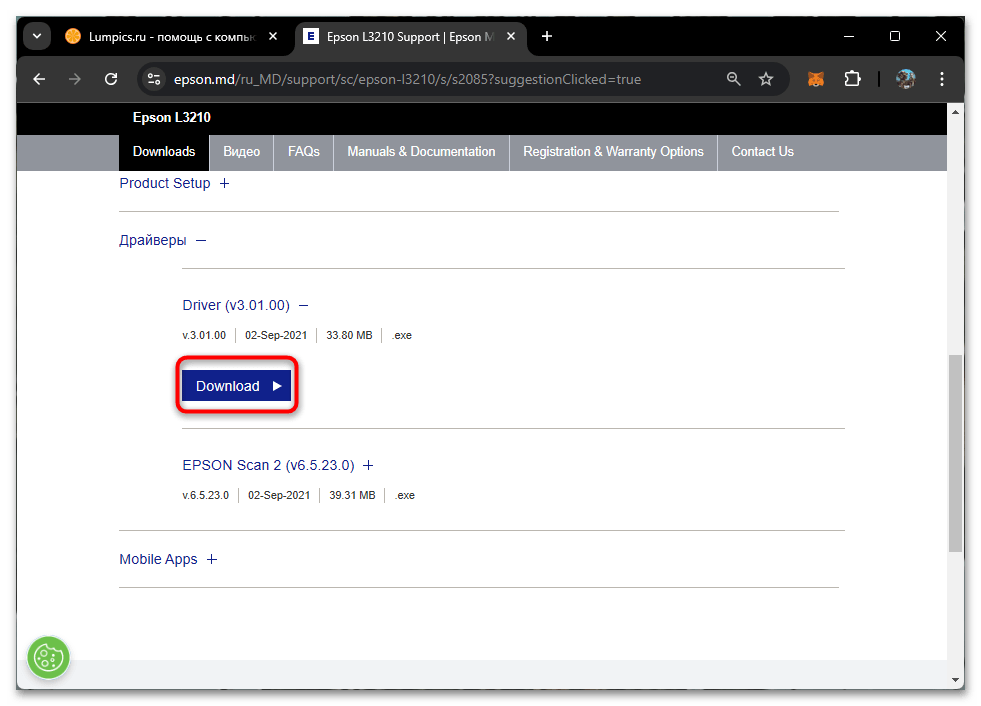
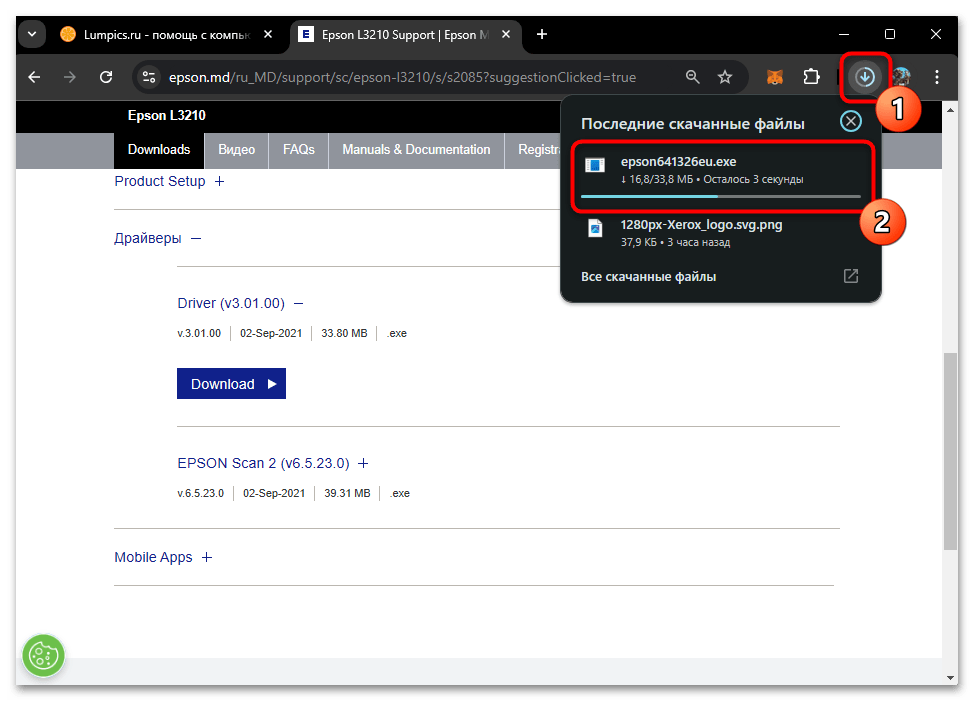

Способ 2: Использование штатных средств Windows
При работе с принтером Epson L3210 у вас есть возможность использовать стандартные средства операционной системы для поиска необходимых драйверов. Этот вариант позволит обойтись без обращения к официальному или другим сайтам для ручной загрузки файлов. Однако учитывайте, что сейчас в Windows есть только универсальный драйвер для принтеров серии L300, поэтому в некоторых случаях он может оказаться неподходящим.
- Откройте «Пуск» и перейдите в «Параметры», кликнув по значку с изображением шестеренки.
- На панели слева вас интересует раздел «Bluetooth и устройства», откуда необходимо перейти в «Принтеры и сканеры».
- Щелкните по «Добавить устройство», чтобы начать процесс сканирования. В этот момент Epson L3210 уже должен быть подключен к вашему ПК, а также находиться во включенном состоянии, чтобы у Windows была возможность обнаружить его автоматически.
- Если через некоторое время принтер не был обнаружен, используйте появившуюся ссылку «Добавить вручную».
- Это приведет к тому, что на экране появится новое окно установки принтера. В нем выберите пункт «Добавить локальный или сетевой принтер с параметрами, заданными вручную».
- На следующем шаге отметьте маркером тип соединения «Использовать существующий порт».
- Изначально в списке отсутствует нужный драйвер для Epson L3210, поэтому нажмите по кнопке «Центр обновления Windows» и дождитесь обновления перечня изготовителей в этом самом списке.
- Далее слева выделите «Epson» и отыщите драйвер для Epson L3210. Если таковой отсутствует, попробуйте «Epson L300 Series».
- На следующем этапе завершается подготовка к установке драйвера. Вы можете поменять название устройства, с которым оно будет отображаться в Windows, или оставить его по умолчанию. Нажатие по «Далее» запускает установку выбранного ранее драйвера.

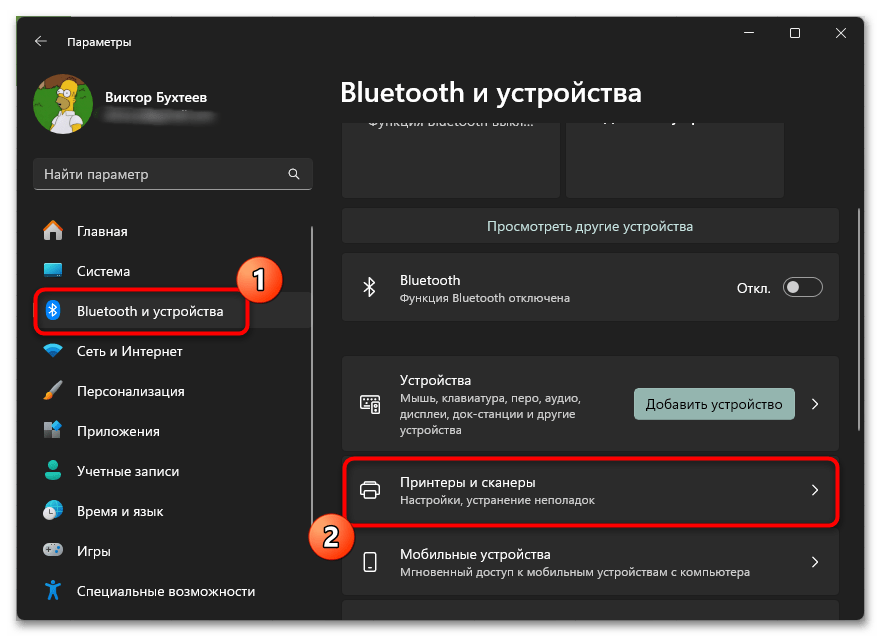
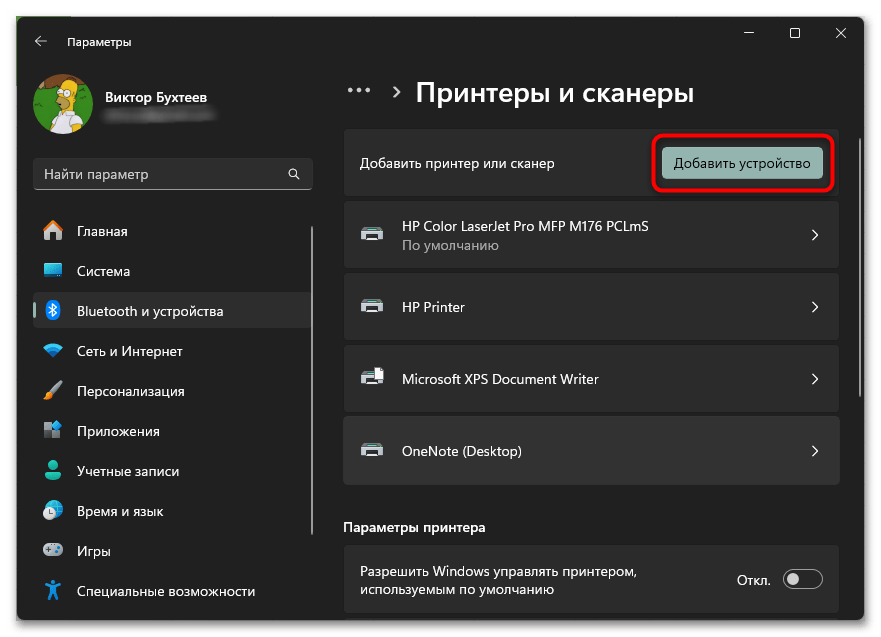

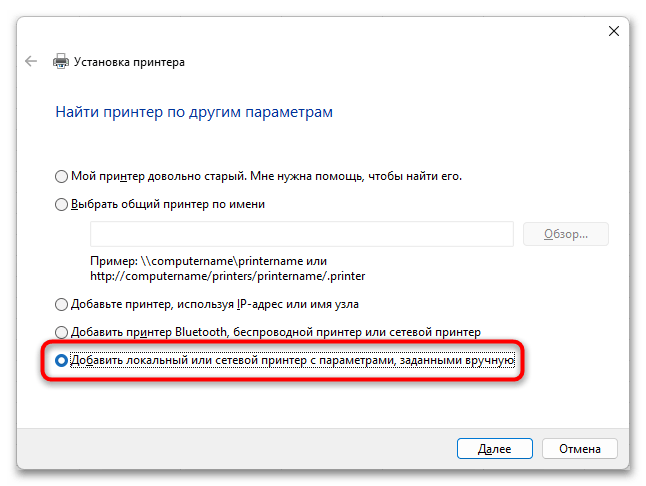
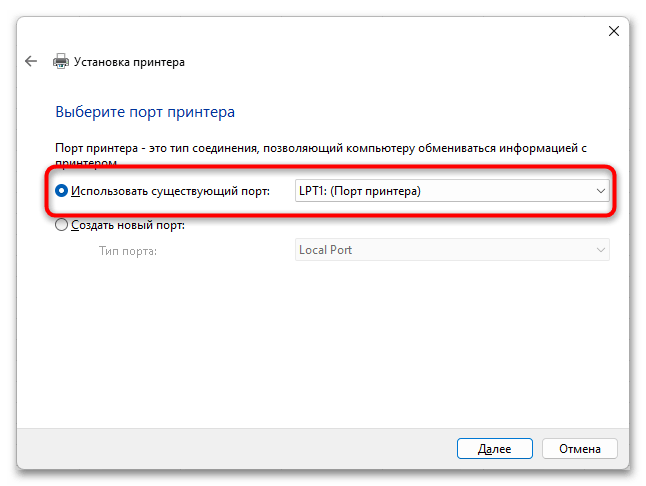
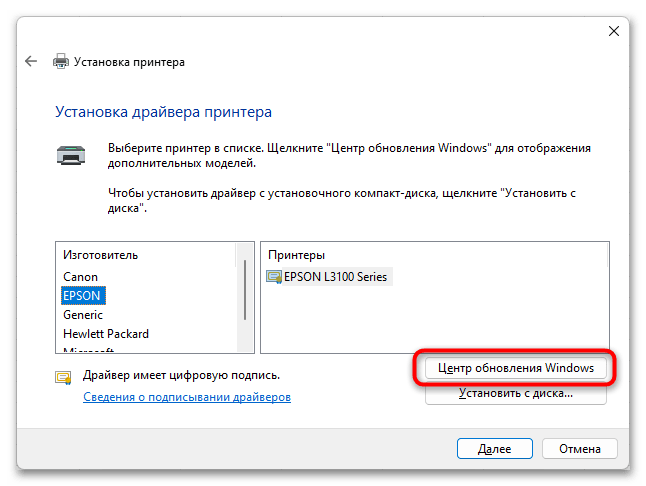
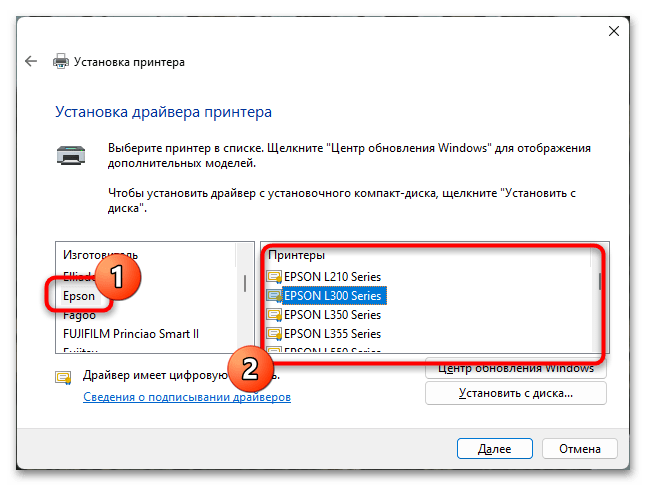
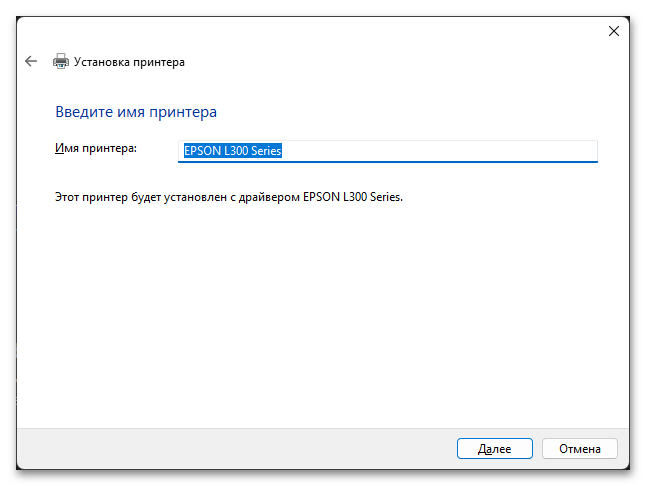
Способ 3: Поиск по идентификатору
Используйте этот метод в тех случаях, когда при применении двух первых нет нужного результата или вам кажется, что драйверы не подходят для вашей модели принтера. У Epson L3210, как и любого другого подключаемого к ПК устройства, есть свой уникальный идентификатор. Различные сторонние сайты предлагают функцию поиска полностью совместимого драйвера как раз по идентификатору. Вам не придется определять ID вручную, поскольку мы предоставляем его ниже. Просто скопируйте и используйте в своих целях.
USBPRINT\EPSONL3210_SERIESE671
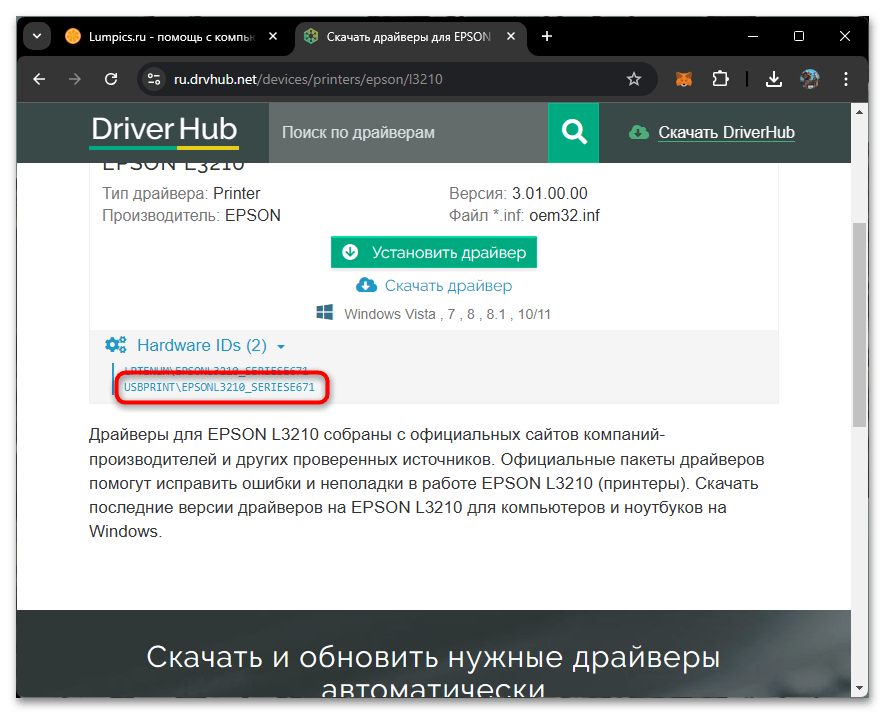
Что касается подбора подходящих веб-ресурсов, то драйвер для Epson L3210 есть практически на всех известных. Остается только выбрать проверенный и правильно подготовиться к скачиванию, определив версию драйвера и совместимую ОС. Внимательно относитесь к безопасности и загружайте только проверенные файлы, например с сайтов, представленных в инструкции на нашем сайте.
Подробнее:
Поиск драйверов по ID оборудования
Онлайн проверка системы, файлов и ссылок на вирусы
Способ 4: Скачивание через стороннее ПО
Если приведенные выше решения вам не подходят, еще одним альтернативным вариантом загрузки драйверов для рассматриваемого принтера будет использование сторонних программ. Такие решения автоматически сканируют ПК, проверяют не только встроенные комплектующие, но и всю периферию. При обнаружении обновлений драйверов предлагают установить и загрузить их из собственных библиотек. Все это происходит практически автоматически и комплексно, то есть можно одной кнопкой обновить абсолютно все устаревшие драйверы.
Подробнее: Лучшие программы для установки драйверов
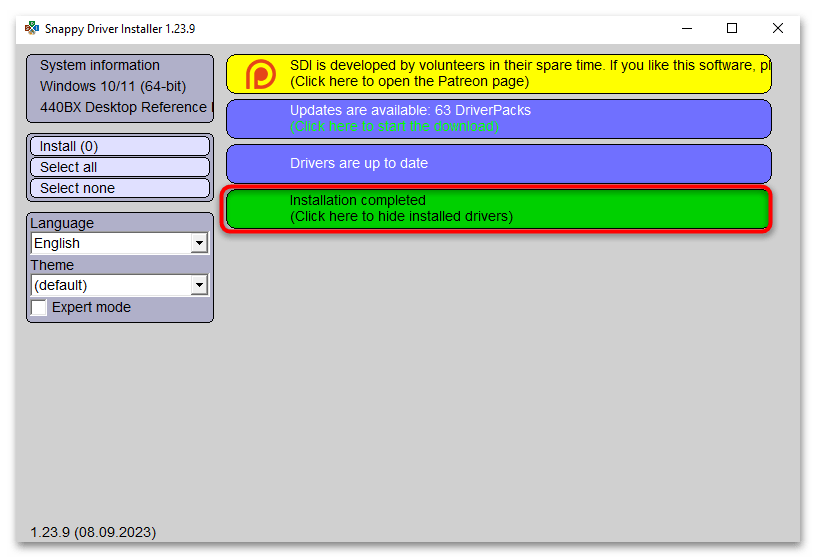
Snappy Driver Installer — одна из таких программ. Мы можем рекомендовать ее, поскольку она распространяется бесплатно, довольно проста в использовании, имеет библиотеки драйверов для принтеров, а также не замечена в навязывании установки рекламного ПО. Перейдя по ссылке ниже, вы получите инструкцию по взаимодействию с данной программой, которую можно считать универсальной, поскольку в другом софте принцип действий будет практически аналогичным.
Читайте также: Как установить драйверы через Snappy Driver Installer
 Наш Telegram каналТолько полезная информация
Наш Telegram каналТолько полезная информация
 Скачиваем драйверы для AMD Radeon HD 5700 Series
Скачиваем драйверы для AMD Radeon HD 5700 Series
 Поиск и скачивание драйвера для AMD Radeon HD 6670
Поиск и скачивание драйвера для AMD Radeon HD 6670
 Устанавливаем драйвера для МФУ KYOCERA TASKalfa 181
Устанавливаем драйвера для МФУ KYOCERA TASKalfa 181
 Установка драйвера для A4Tech Bloody v5
Установка драйвера для A4Tech Bloody v5
 Скачивание драйвера для Canon MF4730
Скачивание драйвера для Canon MF4730
 Установка драйвера для ATI Radeon HD 4800 Series
Установка драйвера для ATI Radeon HD 4800 Series
 Скачать драйвер для AMD Radeon R7 200 series
Скачать драйвер для AMD Radeon R7 200 series
 Установка драйвера для принтера Canon F151300
Установка драйвера для принтера Canon F151300
 Установка драйверов для ноутбука Samsung R540
Установка драйверов для ноутбука Samsung R540
 Установка драйвера для Wi-Fi адаптера TP-Link TL-WN721N
Установка драйвера для Wi-Fi адаптера TP-Link TL-WN721N
 Установка драйверов для материнской платы ASUS M5A78L-M LX3
Установка драйверов для материнской платы ASUS M5A78L-M LX3
 Выбираем драйвера для накопителя My Passport Ultra
Выбираем драйвера для накопителя My Passport Ultra
 Установка драйверов для Samsung NP355V5C
Установка драйверов для Samsung NP355V5C
 Драйвера для компьютерного руля Logitech G25 Racing Wheel
Драйвера для компьютерного руля Logitech G25 Racing Wheel
 Загрузка и установка драйверов для звукового интерфейса M-Audio M-Track
Загрузка и установка драйверов для звукового интерфейса M-Audio M-Track
 Загружаем драйвера для ноутбука ASUS K52J
Загружаем драйвера для ноутбука ASUS K52J
 Загружаем драйвера для ноутбука ASUS A52J
Загружаем драйвера для ноутбука ASUS A52J
 Загрузка драйверов для мониторов Acer
Загрузка драйверов для мониторов Acer
 Загрузка драйверов для материнской платы ASRock
Загрузка драйверов для материнской платы ASRock
 Скачиваем драйвера для USB портов
Скачиваем драйвера для USB портов lumpics.ru
lumpics.ru







